一篇文章搞定 Linux 檔案傳輸:SCP 和 Rsync 幫你有效率地管理數據
對於經常需要在不同裝置之間傳輸檔案的人來說,如何有效率地進行檔案傳輸是一個很重要的問題。兩個非常常見的工具——SCP 和 Rsync,可以幫助我們在 Linux 系統中輕鬆實現檔案傳輸,而且還有各自獨特的優勢。
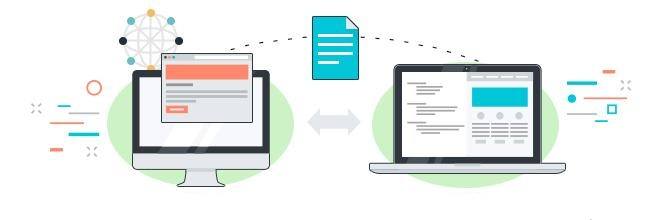
scp指令 – 遠端拷貝檔案
#scp 拷貝本機檔案filename 到遠端機器 192.168.188.188 伺服器的/data/tmp目錄下
scp -P 61204 -l 40000 filename username@192.168.188.188:/data/tmp/
-P port
Specifies the port to connect to on the remote host. Note that this option is written with a capital ‘P’, because -p is already reserved for preserving the times and modes of the file in rcp(1).
#-P 指定遠端伺服器ssh服務的連接埠 如:ssh連接埠為61204
-l limit Limits the used bandwidth, specified in Kbit/s.
-l 指定拷貝的速度限制 單位是ct/s 如:-l 40000 表示40000Kbit/s=40000/8KB=5MB的速度
註:scp不支援斷點續傳
rsync ssh 斷點續傳
##rsync同步本機檔案 filename 到遠端機器 192.168.188.188 伺服器的/data/tmp目錄下
rsync -avzP -e 'ssh -p 61204' -- bwlimit=5000 filename username@10.20.90.101:/data/tmp/ >> scp_to_101.log
-a:以archive模式操作,複製目錄、符號連接,等價於 -rlptgoD 。
-v:詳細提示
-z:壓縮
-P:是綜合了–partial –progress兩個參數
–partial
如果在拷貝檔案的過程中,傳輸中斷,rsync的預設操作是撤銷前操作,即從目標機上刪除已拷貝的部分檔案。
如果想在下次拷貝時續傳文件,不需要重新拷貝所有文件的話,可以使用-partial選項阻止rsync在傳輸中斷時刪除已拷貝的部分
–progress 顯示進度列
-e:參數的作用是可以使用戶自由選擇欲使用的shell程式來連接遠端伺服器
ssh -p 61204
指定ssh的連接埠(非預設22)61204
–bwlimit: –bwlimit=5000 限制頻寬為5000k Bytes/s =5MB
上例:使用rsync傳輸本機檔案filename到192.168.188.188的/data/tmp目錄下 使用壓縮歸檔傳輸、限速5MB、支援斷點續傳 使用ssh協定
綜上所述,無論是使用 SCP 或 Rsync,都可以幫助我們在 Linux 系統中實現快速、安全、可控的檔案傳輸。透過正確地選擇和應用這兩個工具,我們可以更有效率地管理我們的文件和數據,從而提高我們的工作效率。
以上是一篇文章搞定 Linux 檔案傳輸:SCP 和 Rsync 幫你有效率地管理數據的詳細內容。更多資訊請關注PHP中文網其他相關文章!

熱AI工具

Undresser.AI Undress
人工智慧驅動的應用程序,用於創建逼真的裸體照片

AI Clothes Remover
用於從照片中去除衣服的線上人工智慧工具。

Undress AI Tool
免費脫衣圖片

Clothoff.io
AI脫衣器

Video Face Swap
使用我們完全免費的人工智慧換臉工具,輕鬆在任何影片中換臉!

熱門文章

熱工具

記事本++7.3.1
好用且免費的程式碼編輯器

SublimeText3漢化版
中文版,非常好用

禪工作室 13.0.1
強大的PHP整合開發環境

Dreamweaver CS6
視覺化網頁開發工具

SublimeText3 Mac版
神級程式碼編輯軟體(SublimeText3)
 Linux體系結構:揭示5個基本組件
Apr 20, 2025 am 12:04 AM
Linux體系結構:揭示5個基本組件
Apr 20, 2025 am 12:04 AM
Linux系統的五個基本組件是:1.內核,2.系統庫,3.系統實用程序,4.圖形用戶界面,5.應用程序。內核管理硬件資源,系統庫提供預編譯函數,系統實用程序用於系統管理,GUI提供可視化交互,應用程序利用這些組件實現功能。
 git怎麼查看倉庫地址
Apr 17, 2025 pm 01:54 PM
git怎麼查看倉庫地址
Apr 17, 2025 pm 01:54 PM
要查看 Git 倉庫地址,請執行以下步驟:1. 打開命令行並導航到倉庫目錄;2. 運行 "git remote -v" 命令;3. 查看輸出中的倉庫名稱及其相應的地址。
 notepad怎麼運行java代碼
Apr 16, 2025 pm 07:39 PM
notepad怎麼運行java代碼
Apr 16, 2025 pm 07:39 PM
雖然 Notepad 無法直接運行 Java 代碼,但可以通過借助其他工具實現:使用命令行編譯器 (javac) 編譯代碼,生成字節碼文件 (filename.class)。使用 Java 解釋器 (java) 解釋字節碼,執行代碼並輸出結果。
 sublime寫好代碼後如何運行
Apr 16, 2025 am 08:51 AM
sublime寫好代碼後如何運行
Apr 16, 2025 am 08:51 AM
在 Sublime 中運行代碼的方法有六種:通過熱鍵、菜單、構建系統、命令行、設置默認構建系統和自定義構建命令,並可通過右鍵單擊項目/文件運行單個文件/項目,構建系統可用性取決於 Sublime Text 的安裝情況。
 Linux的主要目的是什麼?
Apr 16, 2025 am 12:19 AM
Linux的主要目的是什麼?
Apr 16, 2025 am 12:19 AM
Linux的主要用途包括:1.服務器操作系統,2.嵌入式系統,3.桌面操作系統,4.開發和測試環境。 Linux在這些領域表現出色,提供了穩定性、安全性和高效的開發工具。
 laravel安裝代碼
Apr 18, 2025 pm 12:30 PM
laravel安裝代碼
Apr 18, 2025 pm 12:30 PM
要安裝 Laravel,需依序進行以下步驟:安裝 Composer(適用於 macOS/Linux 和 Windows)安裝 Laravel 安裝器創建新項目啟動服務訪問應用程序(網址:http://127.0.0.1:8000)設置數據庫連接(如果需要)
 VSCode怎麼用
Apr 15, 2025 pm 11:21 PM
VSCode怎麼用
Apr 15, 2025 pm 11:21 PM
Visual Studio Code (VSCode) 是一款跨平台、開源且免費的代碼編輯器,由微軟開發。它以輕量、可擴展性和對眾多編程語言的支持而著稱。要安裝 VSCode,請訪問官方網站下載並運行安裝程序。使用 VSCode 時,可以創建新項目、編輯代碼、調試代碼、導航項目、擴展 VSCode 和管理設置。 VSCode 適用於 Windows、macOS 和 Linux,支持多種編程語言,並通過 Marketplace 提供各種擴展。它的優勢包括輕量、可擴展性、廣泛的語言支持、豐富的功能和版







